Când deschideți acea cutie de router pentru prima dată, toate cablurile și porturile diferite se pot simți intimidante. Chiar și manualul de instrucțiuni ar putea citi ca o limbă străină. Din fericire, nu ești singurul care se luptă să configureze un router wireless.
Cuprins
- Conectați-vă routerul la modemul
- Descărcați aplicația și conectați-vă
- Creați un nume de utilizator și o parolă sau găsiți-l pe cel existent
- Continuați să vă configurați routerul
- Opțional: Configurarea routerelor cu plasă
- Și ai plecat!
Vă putem ajuta să vă ghidăm prin procesul de configurare a routerului și de conectare la dispozitivele dvs. preferate, astfel încât să ajungeți la internet în cel mai scurt timp.
Videoclipuri recomandate
Moderat
10 minute
Un nou router
Un modem furnizat de ISP-ul dumneavoastră
Un iPhone sau Android cu acces la App Store
Un PC Windows sau un Mac

Conectați-vă routerul la modemul
Nu conectați încă routerul la priza. În schimb, primul lucru pe care îl veți face este să vă conectați modemul la portul WAN cu un cablu Ethernet.
Pasul 1: Nu sunteți sigur care este portul WAN? Cele mai multe routere de consum au un grup de porturi Ethernet, dintre care câteva sunt numite porturi LAN (rețea locală) și un altul numit port WAN (rețea cu zonă largă).
Portul WAN arată la fel cu porturile LAN, dar este adesea o culoare diferită și distanță de ele. În fotografia de mai sus, de exemplu, portul WAN este galben și este etichetat Internet. Uneori va fi etichetat WAN. Acest port este destinat să conecteze routerul la modem și lumea exterioară de acolo. Porturile LAN sunt proiectate pentru conectarea la dispozitive locale.
Pasul 2: Conectați un cablu Ethernet la modem și celălalt capăt la portul WAN al routerului. Apoi, conectați adaptorul de alimentare al routerului dvs. la perete.
Dacă nu aveți un cablu, consultați ghidul nostru despre cum să faceți acest lucru alegeți cablul Ethernet potrivit.
Legate de
- Cum să imprimați de pe un Chromebook — modalitatea ușoară
- Vânzările Prime Day reduc 90 USD de la routerul mesh Nest Wi-Fi Pro de la Google
- Oferta Prime Day vă oferă o tastatură și un mouse fără fir pentru 20 USD
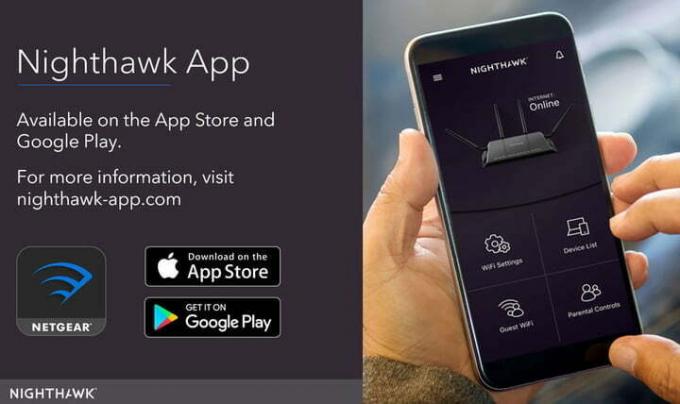
Descărcați aplicația și conectați-vă
Acordați routerului un minut pentru a porni și a crea o rețea. Între timp (dacă este disponibilă o altă opțiune de conectare), descărcați aplicația asociată producătorului modemului dvs. Modemurile de astăzi pot fi configurate de obicei printr-o aplicație mobilă care vă va ghida automat prin procesul de configurare. Este cea mai eficientă metodă, dar trebuie să vă asigurați că alegeți aplicația potrivită.
Pasul 1: Linksys are aplicația proprie de configurare și gestionare, Netgear folosește aplicația Nighthawk, iar Google are o aplicație de configurare proprie. Instrucțiunile pentru aplicația de utilizat ar trebui să fie în manualul dvs.

Pasul 2: Acum conectează-te la rețeaua Wi-Fi latentă. A face acest lucru este de obicei un proces simplu: mergeți la setările de pe telefon sau computer și alegeți opțiunea Wi-Fi/Rețea. Căutați aici numele routerului dvs. Routerul dvs. ar trebui să aibă un nume SSID implicit care este imprimat pe partea din spate a routerului, împreună cu cheia de rețea implicită. Utilizați cheia pentru a vă conecta la rețea. Unele routere vă pun pur și simplu să scanați un cod QR pentru a finaliza acest proces, dar dacă aceasta nu este o opțiune, acești pași ar trebui să fie suficienți.
Pasul 3: Odată conectat, lansați aplicația de gestionare a routerului pentru a începe configurarea!
Metoda alternativa: Dacă routerul dvs. nu are o aplicație, conectați manual un computer la router folosind un cablu Ethernet. După ce v-ați conectat, mergeți la pagina de configurare a routerului. Această pagină este un site web găzduit pe routerul dvs. și este o modalitate tradițională de a configura setările routerului. Cum să îl găsiți poate varia, dar aproape întotdeauna înseamnă să tastați 192.168.1.1 în bara de adrese a browserului dvs. preferat, apoi să apăsați Enter.

Pasul 4: Dacă găsiți o pagină, mergeți mai departe și treceți la pasul următor. Dacă adresa respectivă nu funcționează, totuși, routerul dvs. poate folosi o altă adresă în întregime. Această adresă poate varia în funcție de routerul dvs., deci consultați documentația oficială a routerului dacă adresa 192.168.1.1 nu funcționează.
Alternativ, puteți doar să verificați lista noastră de adrese IP și parole implicite ale routerului.

Creați un nume de utilizator și o parolă sau găsiți-l pe cel existent
Aplicația de router ar trebui să vă ghideze automat prin procedurile de configurare, așa că răspundeți la întrebările sale și completați formularele după cum este necesar. Pentru majoritatea routerelor noi, vi se va cere să creați un nume de aplicație (din nou, acesta se numește SSID) și o parolă. Asigurați-vă că această parolă este unică și sigură, deoarece oricine o deține poate face tot felul de lucruri urâte în rețeaua dvs.
Pasul 1: Criptarea WPA2 este în prezent standardul de securitate și ar trebui să o alegeți întotdeauna dacă vi se oferă o opțiune pentru protocolul dvs. de securitate. Asigurați-vă că selectați și o parolă lungă, una care este diferită de parola de administrator pe care ați setat-o mai devreme. În mod ideal, nu ar trebui să includă cuvinte din dicționar sau un nume ușor de ghicit (cum ar fi numele animalului dvs. de companie). Păstrați parola undeva în siguranță după aceea.
Pasul 2: Cu toate acestea, un router folosit poate avea deja o parolă și trebuie resetat. Majoritatea routerelor au un buton de resetare încastrat pe spate. Dacă țineți apăsat butonul Resetare cu o agrafă pentru cel puțin 30 de secunde, va face trucul. Lăsați pornirea și așteptați ca routerul să se odihnească. Ar trebui să utilizeze setările implicite când repornește, ceea ce înseamnă că numele de utilizator și parola implicite vă vor oferi acum acces la setări.
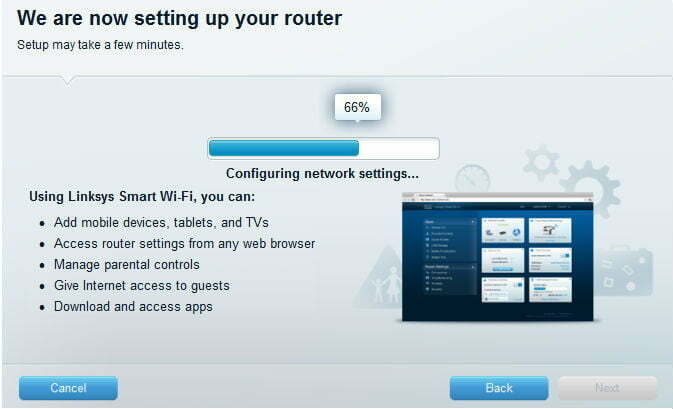
Continuați să vă configurați routerul
Aplicația de router ar trebui să vă permită, de asemenea, să configurați alte setări, cum ar fi controale parentale, actualizări automate și multe altele. Puteți modifica aceste setări și altele mai târziu din aplicație, dar acordați atenție explicației și tot ceea ce vă învață. Ar trebui să aflați despre accesul oaspeților, activitatea de monitorizare și multe altele. Când ați terminat, aplicația va configura setările de rețea și va termina configurarea rețelei. Acum puteți explora aplicația pe îndelete pentru a afla mai multe.
Unele aplicații, cum ar fi aplicația Nighthawk, vă vor înregistra și pentru teste gratuite ale filtrelor de securitate suplimentare. Acestea nu ar trebui să vă înscrieți automat pentru plăți și vor expira în mod natural după 30 de zile, fără costuri suplimentare.
Opțional: Configurarea routerelor cu plasă
Un număr tot mai mare de routere sunt „routere mesh” în zilele noastre, cum ar fi Router Google Wi-Fi. Routerele mesh folosesc un grup de dispozitive Wi-Fi care lucrează toate împreună - de obicei două sau trei dintre ele. Un dispozitiv se conectează la modemul și acționează ca un router tradițional.
Celelalte dispozitive acționează mai mult ca repetoare automate care se conectează la primul dispozitiv și oferă o sursă secundară pentru semnal. Această funcționalitate poate extinde în mod semnificativ raza de acțiune a routerului, permite utilizatorilor să scape de zonele moarte și să se asigure că casele mari sau proprietățile au o acoperire completă.
Cu toate acestea, aceasta înseamnă că va trebui să faceți încă un pas și să poziționați dispozitivele secundare în casa dvs. Iată câteva sfaturi pentru a vă ajuta să poziționați corect routerele cu plasă:
- Încercați să configurați dispozitive de router suplimentare în spații deschise unde pot difuza rețeaua cât mai liber posibil. Amintiți-vă, nu trebuie să fiți conectat la un modem cu aceste puncte de acces! Totuși, routerele vor avea nevoie de acces la o priză.
- Setați punctele suplimentare de router mai departe, dar nu prea departe unul de celălalt. Toate routerele trebuie să funcționeze împreună. Vizualizați în medie aproximativ două camere distanță de routerul original.
- De asemenea, puteți alege să plasați punctele routerului în zone importante din casa dvs. De exemplu, dacă aveți un spațiu de joc în care utilizați Wi-Fi, poate doriți să vă asigurați că unul dintre modelele de satelit este plasat acolo pentru un efect maxim.
- Multe routere oferă o aplicație mobilă care facilitează conectarea routerelor și punctelor de acces suplimentare la rețea de pe telefon sau tabletă. De exemplu, Google Nest folosește coduri QR pentru a conecta un router sau un punct de acces. Nu reușiți să conectați aceste componente hardware suplimentare la rețeaua dvs. înseamnă că veți pierde caracteristicile speciale pe care le oferă. Asigurați-vă că finalizați acest pas pentru toate dispozitivele pe care le adăugați.
Și ai plecat!
Acum că v-ați conectat și configurat deja routerul wireless plus orice routere și acces suplimentar puncte, puteți începe să conectați dispozitive, astfel încât acestea să poată accesa internetul - fără cabluri sau cabluri urâte.
Ar putea merita să explorați opțiuni suplimentare pe care le oferă noua dvs. rețea, deoarece aveți hardware-ul acum. Profitați de funcțiile îmbunătățite precum configurarea redirecționării portului și actualizarea firmware-ului routerului cu DD-WRT. Apoi puteți accesa setări avansate care măresc fiabilitatea și securitatea rețelei dvs. Wi-Fi.
Recomandările editorilor
- Ce este Li-Fi? Un internet wireless mai rapid și mai sigur este chiar după colț
- Cum să combinați fișiere PDF pe Windows, macOS sau pe web
- Obțineți acest router Wi-Fi Amazon Eero Mesh la prețul de 45 USD pentru Prime Day 2023
- De câtă memorie RAM ai nevoie?
- Cum să salvați o pagină web ca PDF
Îmbunătățește-ți stilul de viațăDigital Trends îi ajută pe cititori să țină cont de lumea rapidă a tehnologiei cu toate cele mai recente știri, recenzii distractive despre produse, editoriale perspicace și anticipări unice.




